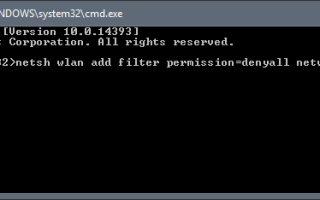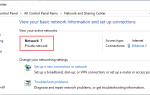System operacyjny Windows jest skonfigurowany do wyświetlania wszystkich dostępnych sieci bezprzewodowych, gdy WiFi jest włączone na urządzeniu z systemem operacyjnym.
Jest to oczywiście pomocne, ponieważ pozwala wybrać sieć bezprzewodową z listy dostępnych, aby się z nią połączyć.
Staje się mniej przydatny po podjęciu decyzji. Jeśli na przykład łączysz się tylko z jedną siecią bezprzewodową, możesz ukryć inne sieci bezprzewodowe, aby przyspieszyć proces i uniknąć wybierania niewłaściwej sieci z listy.
Wszystkie najnowsze wersje systemu operacyjnego Windows obsługują polecenia, które można uruchomić, aby ukryć lub pokazać sieci bezprzewodowe w systemie operacyjnym.
Ukryj lub pokaż sieci bezprzewodowe w systemie Windows
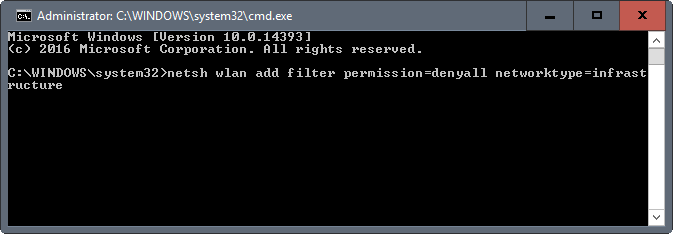
Główne polecenia, których będziesz używał, to:
- netsh wlan pokaż sieci
- netsh wlan dodaj zezwolenie na filtr = zezwól ssid = nazwa sieci mynettyp sieci = infrastruktura
- netsh wlan dodaj zezwolenie na filtr = blok ssid = notmynetwork networktype = infrastruktura
- netsh wlan dodaj zezwolenie na filtr = odrzuć typ sieci = infrastruktura
- netsh wlan usuń filtr „parametry”
netsh wlan pokaż sieci
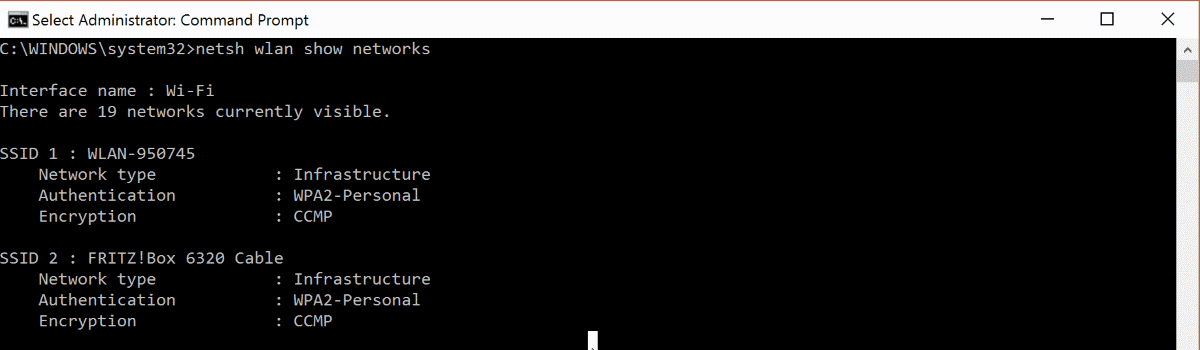
To polecenie wyświetla listę wszystkich dostępnych sieci bezprzewodowych w oknie wiersza polecenia. Ponieważ musisz określić identyfikator SSID sieci bezprzewodowych, na które chcesz zezwolić, może okazać się przydatne wyświetlanie tych za pomocą polecenia.
Polecenie jest również przydatne, jeśli chcesz zablokować wybrane sieci bezprzewodowe, ale nie wszystkie.
netsh wlan dodaj zezwolenie na filtr = zezwól ssid = nazwa sieci mynettyp sieci = infrastruktura
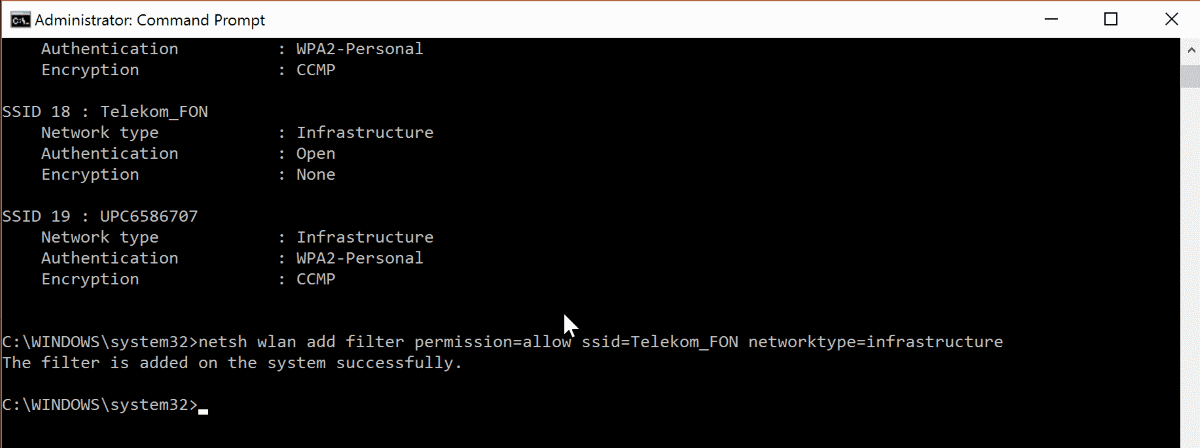
To polecenie dodaje sieć bezprzewodową „mynetworkname” do listy dozwolonych sieci. Jest to przydatne, jeśli używasz filtru „odmawiaj”, ponieważ ukrywa on wszystkie sieci bezprzewodowe, które nie znajdują się na białej liście.
Uwaga: musisz zawrzeć SSID sieci w „nazwie sieci”, jeśli zawiera spację.
netsh wlan dodaj zezwolenie na filtr = blok ssid = notmynetwork networktype = infrastruktura

Ten filtr ukrywa określoną sieć bezprzewodową na liście sieci bezprzewodowych. Nie pojawi się po kliknięciu ikony sieci w systemie Windows, aby wyświetlić listę wszystkich dostępnych sieci bezprzewodowych.
Przydatne, jeśli chcesz się upewnić, że dana sieć nigdy nie będzie na liście.
netsh wlan dodaj zezwolenie na filtr = odrzuć typ sieci = infrastruktura
Ten filtr służy do blokowania wszystkich sieci bezprzewodowych oprócz tych, które znajdują się na liście filtrów dozwolonych. Każda sieć nie znajdująca się na liście dozwolonych zostanie automatycznie ukryta po włączeniu tej opcji.
Ma to sens tylko wtedy, gdy dodasz przynajmniej jedną sieć do listy dozwolonych. Pamiętaj, że może to być dość problematyczne, jeśli dużo wędrujesz, np. między domem, pracą i innymi lokalizacjami, ponieważ może być konieczne wyłączenie filtru blokowania wszystkich filtrów, gdy jesteś w nowej lokalizacji i musisz połączyć się z siecią bezprzewodową.
Usuwanie filtrów
Polecenie usuwania jest przydatne, jeśli popełniłeś błąd lub chcesz usunąć filtr, taki jak odmowa.
Działa dokładnie tak samo, jak filtry dodawania, a wystarczy użyć „dodaj” na „usuń”, aby z niego skorzystać. Zachowaj resztę polecenia bez zmian.
Komenda netsh wlan usuń zezwolenie na filtr = odrzuć typ sieci = infrastruktura usunąłby blokuj cały filtr z urządzenia. (Dzięki Sergey)
Podsumowanie
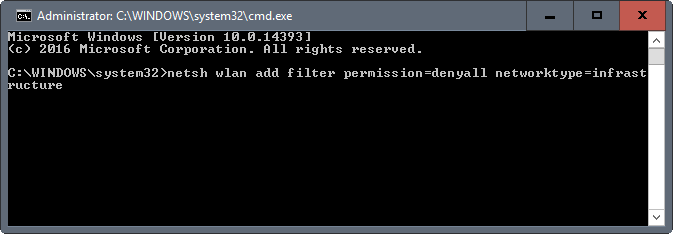
Nazwa artykułu
Ukryj lub pokaż sieci bezprzewodowe w systemie Windows
Opis
Przewodnik przeprowadzi Cię przez proces ukrywania lub pokazywania wybranych bezprzewodowych kart sieciowych na komputerze z systemem operacyjnym Microsoft Windows.